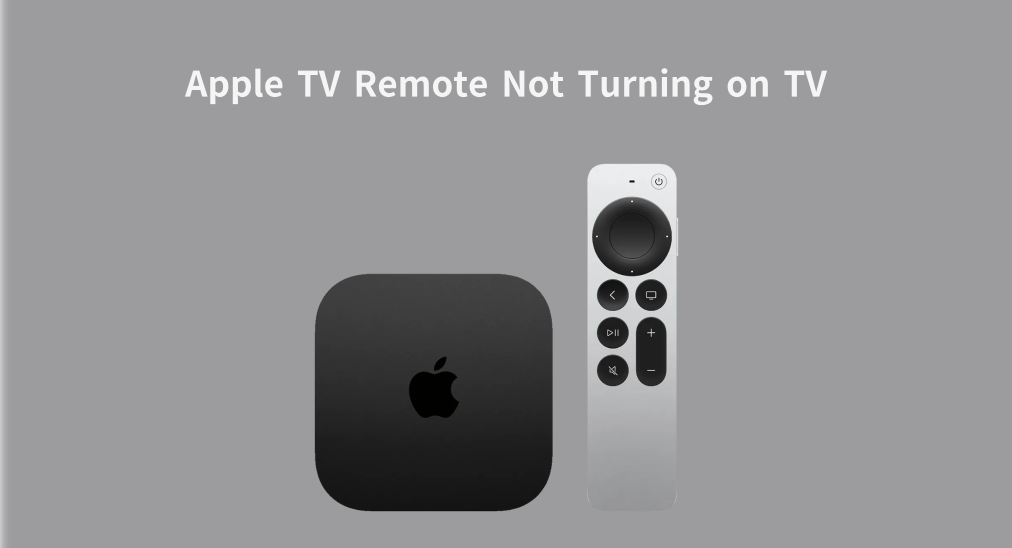
Os controles remotos do Apple TV 4K e do Apple TV HD podem ser configurados para controlar a energia da TV, o que permite que você não precise trocar de controles remotos. No entanto, muitas pessoas relataram que os controles remotos da Apple TV não ligavam ou desligavam suas TVs. Por que é o O controle remoto da Apple TV não está ligando a TV.Como ligar a TV com o controle remoto da Apple TV novamente? Siga o guia de solução de problemas para encontrar os motivos e soluções.
Índice
Antes de aplicar as seguintes soluções para o controle remoto da Apple TV que não está controlando a energia da TV, certifique-se de que o controle remoto da Apple TV tenha energia suficiente para enviar comandos. Se a bateria estiver quase descarregada, carregue o controle remoto da sua Apple TV at once.

Habilitar CEC
Através de uma investigação minuciosa, descobrimos que o botão de energia do controle remoto da Apple TV pode não estar funcionando devido a um problema dentro do CEC funciona em Apple TV e TV.
O CEC (Consumer Electronics Control) é um recurso que permite que dispositivos (como Apple TV e Samsung TV) conectados via HDMI se comuniquem entre si.
Na Apple TV, o HDMI-CEC permite que você controle sua TV usando o controle remoto da Apple TV. Isso significa que você pode ligar sua TV e mudar automaticamente para a entrada da Apple TV ao começar a usá-la, além de controlar o volume e a energia da sua TV sem precisar usar vários controles remotos.
Conforme declarado, você precisa garantir que o CEC esteja ativado na sua Apple TV e na TV:
Na Apple TV:
Paso 1. Escolha o Configurações Aplicativo no seu Apple TV.
Paso 2. Vá para Controles Remotos e Dispositivos.
Paso 3. "" Teatro em Casa Controle section e selecionar Controle TVs e Receptores (se você tiver um receptor) ou Ligue sua TV com o controle remoto (se você não tem um receptor.)
Na TV:
Consulte o manual da sua TV para ativar o CEC na sua TV. O CEC tem nomes diferentes em TVs de marcas diferentes. Aqui estão alguns exemplos:
- LG: SimpLink
- Philips: EasyLink
- Samsung: Anynet+
- Sharp: Aquos Link
- Sony: Sincronização BRAVIA
Corrigir 2. Trocar a Porta HDMI
“Eu sei que isso é antigo, mas só queria adicionar que isso também funcionou para mim em uma TV Sony e mudou para HDMI 3 em vez de HDMI 1.”
Se o controle remoto da sua Apple TV não ligar a TV após ativar o CEC em ambos os dispositivos, certifique-se de que a porta HDMI à qual sua Apple TV está conectada suporta CEC. Nem todas as portas HDMI de uma smart TV podem suportar CEC. É melhor consultar o manual da sua TV para confirmar quais portas da sua TV suportam a funcionalidade CEC.
Corrija 3. Replugue os Dispositivos
Quando o problema do controle remoto da Apple não ligar a TV acontecer, desconecte e reconecte sua Apple TV e TV. Durante o processo de reinicialização, falhas temporárias que causam o problema serão removidas.
Paso 1. Desconecte o cabo de alimentação do controle remoto da sua Apple TV por alguns minutos e reconecte-o.
Paso 2. Desconecte sua TV da tomada e mantenha-a desconectada por alguns segundos.
Corrigir 4. Atualizar Firmware
O firmware desatualizado pode afetar a capacidade da Apple TV de controlar a energia da sua TV e outras funções. Portanto, manter o firmware dos seus dispositivos atualizado garante compatibilidade com recursos como HDMI-CEC.
Siga o manual da sua TV para atualizar o firmware da sua TV para a versão mais recente. Para atualizar o firmware na Apple TV, você pode realizar as etapas listadas abaixo.
Paso 1. Please provide the text you would like me to process. Configurações > System > Atualizações de Software e escolha Atualizar Software.
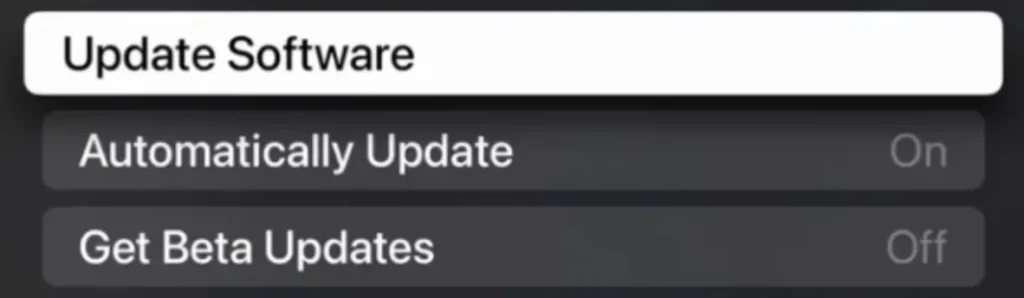
Paso 2. Escolha Download and Instalar.
Paso 3. Aguarde a sua Apple TV completar a atualização, durante a qual mantenha o dispositivo conectado e ligado à energia.
Corrigir 5. Desligue a TV pelo controle remoto da Apple TV
Você pode controlar a energia da sua TV sem um controle remoto se você tiver o Aplicativo de Controle Remoto Universal para TV Projetado pela BoostVision. Depois de conectar o aplicativo à sua Apple TV, toque no botão liga/desliga fornecido pelo aplicativo; em seguida, sua TV será desligada.
Baixe o Controle Remoto Universal
O Fim
O controle remoto da Apple TV não ligará a TV se o recurso CEC estiver configurado incorretamente. Então, primeiro verifique se o CEC está ativado na sua Apple TV e na TV. Além disso, você precisa garantir que a porta HDMI à qual sua Apple TV está conectada suporte CEC. Em seguida, tente desconectar e reconectar os dois dispositivos e atualizar seu firmware para resolver o problema. Se nenhuma das soluções acima restaurar o controle de energia da TV pelo controle remoto da Apple TV, consulte o fabricante da sua TV para obter mais ajuda.
Apple TV Remote Not Turning on TV Perguntas Frequentes
P: Como faço para que o controle remoto da Apple TV controle o volume da minha TV?
- No Apple TV, vá para Configurações > Controles Remotos e Dispositivos > Teatro em Casa Controle > Controle de Volume.
- Escolha Auto (Escolha esta opção para selecionar automaticamente o método de controle de volume mais compatível com base nos seus dispositivos), HDMI (Escolha esta opção se a sua TV suportar tanto HDMI-CEC quanto controle de volume via CEC), ou TV via IR (Escolha esta opção se a sua TV usar um controle remoto IR, mas não suportar HDMI-CEC).
P: Por que meu controle remoto Apple TV não está mais funcionando?
- Bateria fraca
- Interferência de outros dispositivos
- Problemas de emparelhamento
- Glitches temporários no Apple TV e no controle remoto
- Problemas de software no Apple TV








